13년 최고의 디지털 아트 소프트웨어 2022가지(빠른 검토)
홈 컴퓨팅 초기에 디지털 아트를 실험했다면 아마도 실망스러운 경험을 했을 것입니다. 하드웨어는 우리가 상상할 수 있는 작업에 미치지 못했고 많은 아티스트는 문제가 될 만한 가치가 없다고 느꼈습니다. 그러나 그런 시절은 오래 전에 사라졌습니다. 때때로 저녁 늦게까지 일하기는 하지만 우리 모두는 여전히 좋아하는 프로그램에 좌절합니다.

디지털 아트의 가장 좋은 점 중 하나는 그것을 만드는 방법이 너무 많다는 것입니다. 그림 그리기, 그림 그리기 또는 사진 작업을 좋아하든 상관없이 완벽한 프로그램이 있습니다. 결과적으로, 이 리뷰의 프로그램을 전체 ‘원스톱’ 프로그램, 드로잉/일러스트 프로그램 및 페인팅 프로그램의 세 가지 주요 범주로 나눌 것입니다. 3D 모델링, 텍스처링 및 비디오 편집과 같은 디지털 아트에는 더 많은 범주가 있지만 이러한 범주는 별도의 게시물을 올릴 가치가 있을 정도로 뚜렷합니다.
또한 최고의 종합 디지털 아트 프로그램 지금까지 어도비 포토샵, 믿을 수 없을 정도로 풍부한 기능 세트와 강력하면서도 직관적인 도구 덕분입니다. 사실적인 이미지 편집과 관련하여 의심할 여지 없이 최고의 표준이지만 그 이상을 제공합니다. 기본은 배우기는 쉽지만 마스터하기는 어렵습니다. 그래서 고맙게도 활동적이고 도움이 되는 사용자, 튜토리얼, 책, 워크샵 및 비디오로 가득 찬 거대한 지원 커뮤니티가 있습니다. 이름을 지정할 수 있다면 해당 형식의 Photoshop 자습서가 있을 수 있습니다.
더 관심이 있으시면 드로잉, 스케치 및 일러스트레이션, 당신을 위한 최고의 프로그램은 CorelDRAW를. Photoshop만큼 오래된 이 도구는 내가 검토한 모든 프로그램에서 최고의 벡터 그리기 도구를 자랑하며 최신 버전에는 일러스트레이터를 위한 비밀 무기인 LiveSketch가 있습니다. 지난 몇 년 동안 그래픽 앱에 추가된 가장 인상적인 도구 중 하나인 LiveSketch를 사용하면 종이와 연필로 스케치하는 것처럼 자연스럽게 벡터 모양을 동적으로 생성할 수 있습니다.
찾으시는 분들 그림 기술을 디지털 세계로 가져오세요., 더 이상 보지 마십시오 코렐 페인터. 이 게시물에서 두 개의 Corel 앱을 우승자로 포함하여 기쁘게 생각하지만 Painter의 성공은 붓놀림과 페인트 매체의 놀라운 재현 덕분에 누구도 놀라지 않을 것입니다. 세 명의 우승자 중 배우기가 가장 어려울 수 있지만 결과는 드로잉 태블릿과 완벽하게 작동하는 놀라운 디지털 페인팅 도구입니다.
차례
이 소프트웨어 가이드를 신뢰하는 이유
안녕하세요, 제 이름은 Thomas Boldt이고 5년 넘게 디지털 아트 분야에서 일해 왔습니다. 저는 고등학교 때 Photoshop 3 사본을 처음 손에 넣었고 XNUMXD 모델링 및 렌더링에 대한 관심과 결합하여 그래픽에 대한 모든 것에 대한 열정을 만들었습니다.
그 이후로 디자인에 대한 열정을 키워 2022년에 York University/Sheridan College Joint Program in Design을 졸업했습니다. 졸업 전부터 관련 분야에서 일하기 시작했고 이 경험을 통해 아래의 거의 모든 그래픽 프로그램을 작업하게 되었습니다. 한 지점 또는 다른 지점의 태양.
면책 조항: 이 기사에 언급된 회사 중 어느 회사도 이 기사를 작성하는 대가로 저에게 어떠한 보상도 제공하지 않았으며 편집상의 의견이나 최종 검토에 대한 통제권도 없었습니다. 즉, 저는 Adobe Creative Cloud 프로그램 제품군의 구독자이며 개인 및 전문 작업에 정기적으로 사용합니다.
최고의 디지털 아트 소프트웨어: 우리의 최고 추천
최고 종합상: Adobe Photoshop(Windows/macOS)

어도비 포토샵 그래픽 아트 세계의 확실한 리더이며, 그럴만한 이유가 있습니다. 그러나 시작 방법에도 불구하고 Photoshop은 사진 작업만을 위한 것이 아닙니다. 그것은 확실히 탁월한 작업 중 하나이지만 수년에 걸쳐 원하는 거의 모든 것을 만들 수 있는 광범위한 추가 기능이 추가되었습니다. 다양한 디지털 미디어에 손을 대고 싶거나 창의적인 지평을 열어두고 싶다면 Photoshop이 최고의 원스톱 선택입니다.
30년 동안 활발하게 개발된 후 제공하는 도구는 비할 데 없으며 일부 새로운 콘텐츠 인식 편집 도구는 자동화된 편집 기능 덕분에 거의 믿을 수 없습니다. RAW 사진 편집에서 놀라운 사실적인 합성물 만들기, 원본 아트웍 페인팅 및 에어브러싱에 이르기까지 모든 작업을 수행할 수 있으며 드로잉 태블릿 작업을 위한 인상적인 브러시 사용자 지정 옵션 세트가 있습니다. Photoshop은 프레임 단위로 벡터, 3D 모델 및 비디오를 만들고 편집할 수도 있지만 이러한 도구는 해당 작업 전용 프로그램에서 볼 수 있는 것만큼 잘 개발되지 않았습니다.
이러한 모든 도구를 사용하면 사물에서 작업하는 것이 빠르게 혼란스러울 수 있지만 Adobe는 사용자가 인터페이스를 완전히 사용자 정의할 수 있도록 하는 훌륭한 작업을 수행했습니다. 사용하지 않는 도구를 버리고 현재 프로젝트에 가장 적합한 것에 집중하거나 전체 인터페이스를 숨겨 이미지에만 집중할 수 있습니다. 사전 설정 작업 공간 중 하나를 사용하거나 원하는 만큼 사용자 정의 사전 설정을 만들고 저장할 수 있습니다.
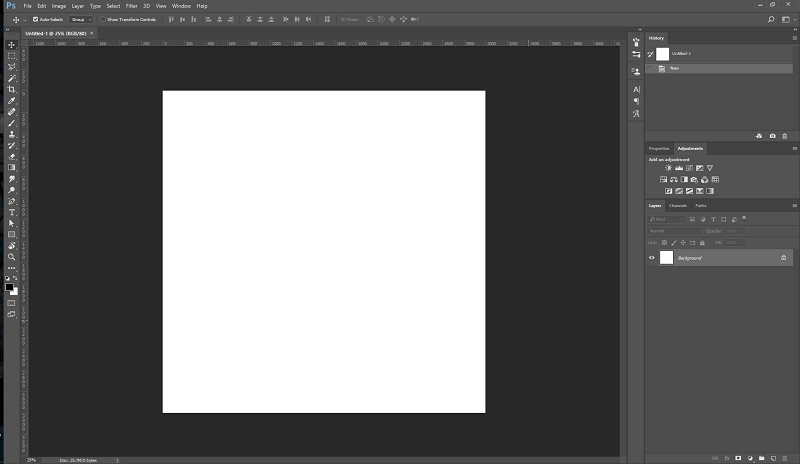
이 인상적인 기능의 이면에는 기능이 너무 많아 한 명의 Photoshop 전문가도 이 기능을 모두 사용할 시간이 없을 것이라고 인정했습니다. 정확한 인용문을 찾을 수 없는 것 같지만, 종종 같은 느낌을 받았기 때문에 저에게 꽂혔습니다. 현재 포함된 모든 3D 및 비디오 편집 도구를 배우는 것이 재미있지만 Photoshop의 주요 작업은 정지된 픽셀 기반 이미지로 작업하는 것입니다.
그러나 프로젝트가 무엇이든, 필요한 기술을 개발하거나 거의 모든 질문에 답하는 데 도움이 되는 학습 자료가 많이 있습니다. 일부 가이드는 프로그램에 바로 내장되어 있으며 자습서 및 기타 학습 자료의 데이터베이스를 살펴볼 수 있는 편리한 검색 모드가 있습니다. 필요한 것을 정확히 찾을 수 없는 경우 Photoshop 전용 온라인 포럼에서 수많은 활성 Photoshop 사용자가 기꺼이 도움을 드릴 것입니다.
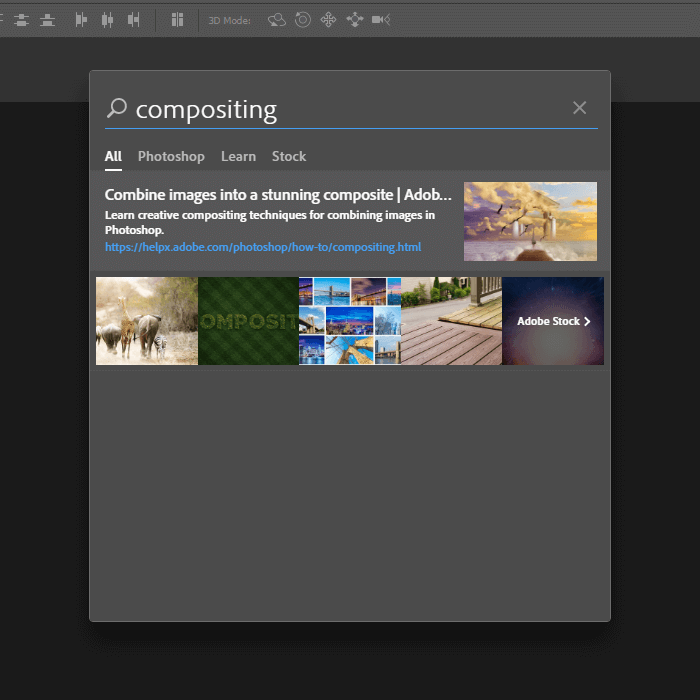
Photoshop에는 많은 경쟁자가 있지만 진정으로 도전할 수 있는 것은 아직 개발되지 않았습니다. 다른 훌륭한 이미지 편집기가 있지만(아래 대안 섹션에서 읽을 수 있음) Photoshop이 수년 동안 제공한 기능, 정밀도, 거대한 기능 세트 및 전체 사용자 정의 기능을 결합한 것은 없습니다. Photoshop에 대한 자세한 내용은 다음을 참조하세요. 전체 리뷰 여기를 클릭하세요.
그리기 및 일러스트레이션에 가장 적합: CorelDRAW(Windows/macOS)

CorelDRAW를 실제로 Photoshop만큼 오래된 오늘날 사용할 수 있는 몇 안 되는 그래픽 프로그램 중 하나입니다. 벡터 그래픽 작업을 위해 특별히 설계된 프로그램으로 훌륭한 일러스트레이션 도구입니다. 다양한 모양 도구와 자유형 모양을 만들기 위한 훌륭한 펜 및 선 도구 세트 등 모든 벡터 그래픽 프로그램에서 찾을 수 있을 것으로 예상되는 전체 도구 세트가 함께 제공됩니다.
대부분의 경우와 마찬가지로 벡터 그래픽 소프트웨어, 또한 훌륭한 페이지 레이아웃 프로그램으로 작동하여 포스터 및 팜플렛과 같은 더 큰 디자인에 일러스트레이션을 빠르게 통합할 수 있습니다.
CorelDRAW가 우위를 점할 수 있었던 이유 어도비 일러스트 레이터 이 범주에는 LiveSketch로 알려진 인상적인 새 도구가 있습니다. 에서 볼 수 있듯이 이 동영상을, LiveSketch는 스케치를 즉시 벡터로 변환하여 벡터 그래픽을 생성하는 완전히 새로운 방법을 제공합니다. 연필과 종이로 스케치할 때와 같은 방식으로 벡터 선을 수정하고 다듬을 수 있으며 스케치 스타일도 학습합니다. ‘인공 지능 및 기계 학습의 최신 개발을 기반으로’.
인터페이스에는 적절한 사용자 정의 옵션이 있지만 다른 프로그램에서보다 메뉴를 더 자세히 살펴보고 찾아야 합니다. 그러나 터치스크린용으로 특별히 설계된 작업 공간, 신규 사용자를 위한 ‘라이트’ 작업 공간, Adobe Illustrator에서 멀어진 사용자에게 어필하도록 설계된 작업 공간을 포함하여 사전 구성된 우수한 작업 공간 세트가 있습니다.

Corel은 유용한 내장 팁과 가이드를 통해 프로그램을 잘 소개하고 있지만 약간의 추가 도움이 필요할 수도 있습니다. 책 형태의 학습 자료는 많지 않지만(적어도 영어는 아님) 온라인에서 몇 가지 빠른 검색을 통해 소프트웨어를 배우는 데 필요한 모든 것을 얻을 수 있습니다. Corel은 또한 Corel 학습 센터에서 사용할 수 있는 견고한 자습서 세트를 개발하여 속도를 높이는 데 도움을 줍니다. CorelDRAW에 대한 자세한 내용은 다음을 참조하십시오. 전체 리뷰 여기를 클릭하세요.
페인팅에 가장 적합: Corel Painter(Windows/macOS)
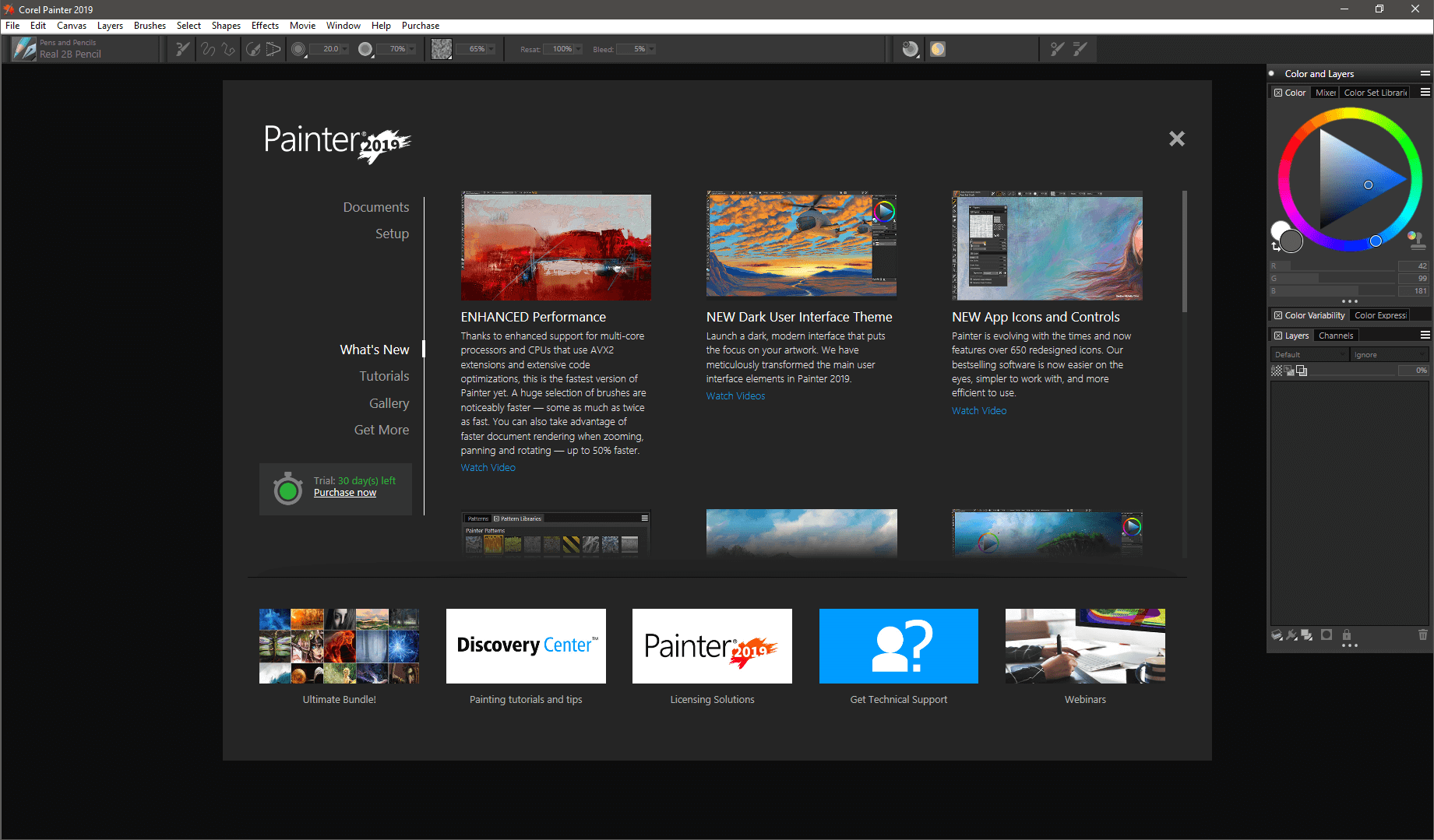
코렐 페인터 은 30년 동안 개발된 또 다른 장수 그래픽 프로그램이며 새 버전의 Painter에서 새로 고쳐졌습니다. 과거의 가장 큰 문제 중 하나는 과거의 컴퓨터가 항상 제대로 작동하지 않았기 때문에 페인팅하는 동안 붓놀림 지연이 발생했다는 것입니다. 새로운 최적화와 속도 개선 덕분에 이러한 문제는 과거의 일이 되었습니다. 16GB 이상의 고속 램과 4Ghz의 CPU 클럭 속도가 있는 컴퓨터에 대한 액세스는 말할 것도 없습니다!
Painter는 디지털 세계에서 단연코 전통적인 예술적 미디어를 가장 잘 재현한 것으로, 손에 닿는 즉시 이해하게 될 것입니다. 사용할 수 있는 브러시의 수만 있으면 마치 완비된 스튜디오에 갑자기 떨어진 것처럼 며칠 동안 즐겁게 실험할 수 있을 것입니다. 간단한 브러시, 팔레트 나이프, 수채화 물감, 에어브러시 등 무엇을 좋아하든 Painter는 900가지 이상의 사전 설정 도구 유형을 제공하여 원하는 대로 사용자 지정할 수 있습니다. Corel은 필요한 것을 찾을 수 있도록 Painter의 마지막 XNUMX개 버전의 브러시 라이브러리도 포함했습니다.
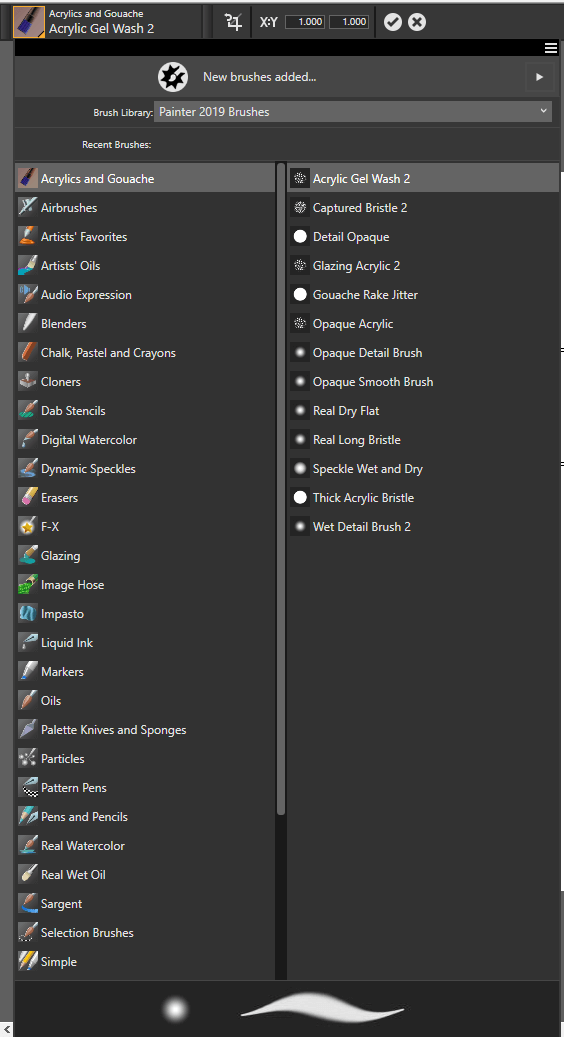
각각의 새 조각을 설정할 때 표면의 유형과 스타일을 구성할 수도 있으므로 일반 스트레치 캔버스에서 고급 수채화 용지에 이르기까지 모든 모양을 만들 수 있습니다. 각각의 서로 다른 표면은 실제와 동일한 방식으로 브러시 및 페인트 선택과 다르게 상호 작용합니다.
정확성에 전념하는 프로그램에서 기대할 수 있듯이 Painter는 드로잉 태블릿에서도 아름답게 작동합니다. Corel은 실제로 이를 매우 수용하여 최신 버전의 Painter(번들은 미국에서만 사용 가능)와 함께 번들로 제공되는 전체 범위의 Wacom 터치스크린 및 태블릿에 대한 특별 거래를 제공합니다.
다양한 인터페이스 레이아웃 옵션을 사용할 수 있으며, 도구 세트는 단순화된 인터페이스에서 사실적인 페인팅, 고전 미술에 이르기까지 다양한 특정 작업에 맞게 구성되어 있습니다. Painter는 픽셀로만 작동하고 벡터 그래픽은 전혀 처리하지 않지만 일러스트레이션을 위한 옵션도 많이 있습니다.
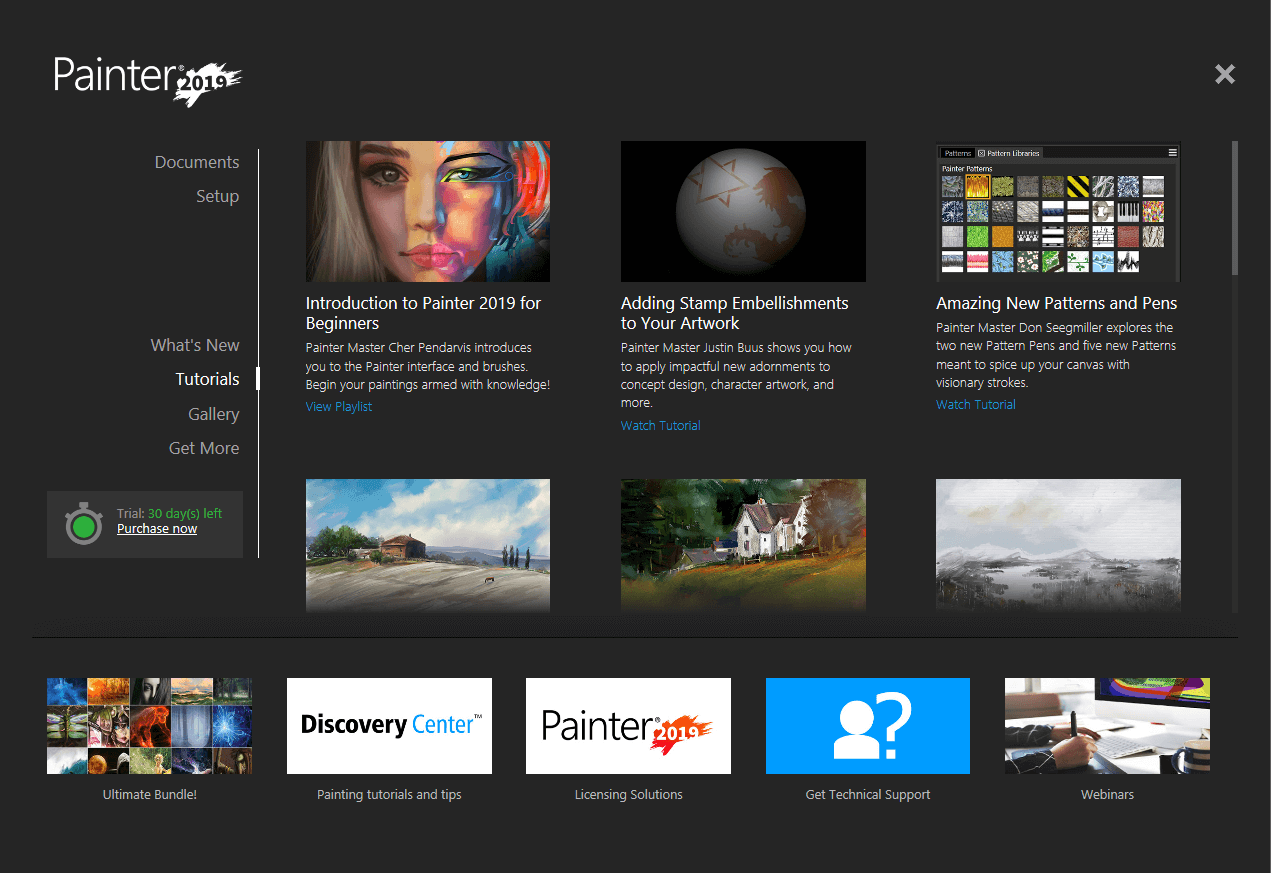
Corel의 모든 소프트웨어와 마찬가지로 Painter에서 직접 쉽게 액세스할 수 있는 견고한 자습서 세트가 있으며, 여기에는 가능한 한 빨리 작업을 시작할 수 있도록 매우 기본에 대한 소개가 포함되어 있습니다. 위에 표시된 환영 화면은 새로운 예술적 자유를 위한 가이드입니다. 이 글을 쓰는 시점에서 Painter에 사용할 수 있는 타사 자습서 콘텐츠는 많지 않지만 약간의 추가 도움이 필요한 경우 이전 버전에서 사용할 수 있는 콘텐츠가 많이 있습니다.
최고의 디지털 아트 소프트웨어: 유료 대회
1. 어도비 포토샵 요소

Photoshop의 정식 버전을 배우는 아이디어가 다소 압도적으로 느껴진다면 더 어린 사촌을 살펴보고 싶을 수도 있습니다. 포토샵 요소. 정식 버전에서 가장 많이 사용되는 대부분의 편집 도구가 포함되어 있으며 많은 단계별 지침을 제공합니다. 새로운 사용자에게 로프를 가르치는 데 탁월한 역할을 하며, 일단 자신감이 생기면 전문가 모드로 전환하여 훨씬 더 창의적인 자유를 얻을 수 있습니다.
불행히도 이것은 정식 버전에서 원하는 몇 가지 도구를 놓칠 수 있지만 실제로 수행하려는 작업에 달려 있음을 의미합니다. 사용 가능한 가장 강력한 버전을 원하고 싶지만 현실은 대부분의 일반 가정 사용자가 Elements가 모든 사진 편집 요구 사항을 처리할 수 있다는 것을 알게 될 것입니다. 당신은 전체를 읽을 수 있습니다 Photoshop 요소 검토 여기를 클릭하세요.
2. 어피니티 포토

친목 사진 그래픽 아트 분야에서 비교적 새롭지만 이미 Photoshop 대안으로 상당한 파장을 일으키고 있습니다. Photoshop에서 사용할 수 있는 모든 도구를 완전히 복제하지는 않았지만 훨씬 더 저렴한 일회성 가격으로 핵심 기능을 재창조하는 훌륭한 작업을 수행했습니다. 즉시 명확하지 않은 이유로 일부 기능을 분리하는 레이아웃 상단에 액세스되는 반직관적인 모듈 시스템이 있지만 괜찮은 인터페이스를 가지고 있습니다.
매우 저렴하고 사용자 커뮤니티가 증가하고 있지만 사용 가능한 튜토리얼 정보가 많지 않습니다. Lynda 및 Udemy와 같은 대규모 교육 사이트 중 일부는 과정을 시작했으며 Affinity는 대부분의 기능과 도구에 대한 자습서 비디오를 잘 제작했지만 온라인에서 사용할 수 있는 훨씬 더 많은 자료를 찾는 데 어려움을 겪을 것입니다. 이 글을 쓰는 시점에서 사용할 수 있는 유일한 영어 책은 개발자가 작성한 것입니다. 전체 내용은 여기를 참조하세요 어피니티 포토 리뷰.
3. 코렐 페인트샵 프로
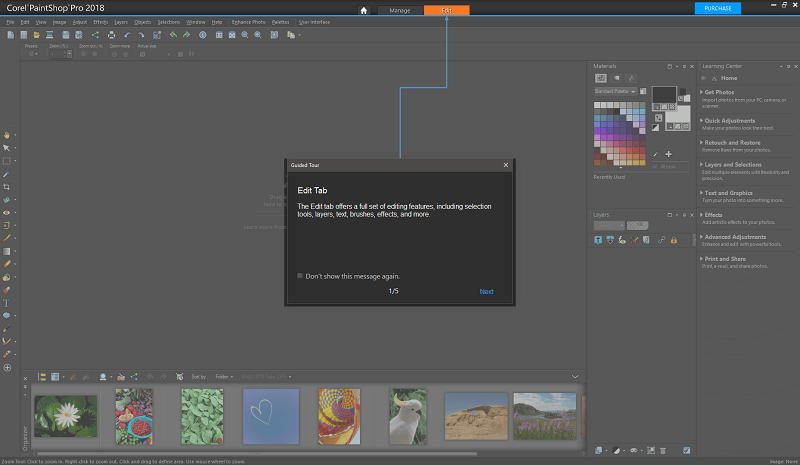
페인트샵 프로 이전 세대의 그래픽 프로그램 중 하나이며 기능면에서 여러 다른 프로그램과 겹치는 것으로 나타났습니다. Photoshop에 대한 Corel의 대답이지만 동일한 표준에 부합하지는 않습니다. 좋은 편집 도구와 사용자 정의 가능한 인터페이스를 갖춘 충분히 견고한 프로그램이지만, 대규모 프로젝트에 사용하기 불편할 수 있는 몇 가지 결함도 있습니다.
이러한 문제 중 가장 큰 것은 큰 고해상도 파일로 작업할 때 더욱 악화되는 브러시 스트로크 응답의 심각한 지연입니다. 또한 다른 편집을 적용할 때 약간의 지연이 있을 수 있어 전문 편집자의 속도가 상당히 느려질 수 있습니다. 한편, 최근 어도비에서 채택한 구독 모델을 피하고 싶은 PC 사용자를 위해 일회성 구매가 가능하다. 전체에서 자세히 알아보기 페인트샵 프로 리뷰 여기를 클릭하세요.
4. 어도비 일러스트 레이터 CC

포토샵처럼, 어도비 일러스트 레이터 Illustrator는 래스터 이미지 대신 벡터 이미지에 탁월하지만 꽤 오랫동안 업계 표준이었습니다. 기본 그리기 기능이 많이 부족하다는 점을 제외하고는 인상적인 벡터 일러스트레이션 도구로 인해 최고의 그리기 및 일러스트레이션 부문에서 거의 수상했습니다. 드로잉 타블렛과 함께 사용할 수 있지만 기본 페인트 브러시 도구 이상의 고급 도구를 제공하지 않으므로 더 편안한 마우스를 사용하는 것이 좋습니다.
Illustrator에는 자유형 곡선을 그리는 데 도움이 되는 최신 CC 릴리스의 몇 가지 새로운 추가 기능을 포함하여 뛰어난 벡터 도구가 있지만 CorelDRAW에 있는 LiveSketch 도구와 일치하는 것은 아직 없습니다. 사용자 인터페이스는 Photoshop에서도 볼 수 있는 표준 Adobe 모델을 따르며, 다양한 작업을 위해 구성된 사전 설정 작업 영역과 원하는 만큼 개인화된 작업 영역을 사용자 정의하고 저장할 수 있습니다.
읽을 시간보다 더 많은 튜토리얼 정보가 있으며 무료 7일 평가판을 다운로드하여 자신에게 적합한지 확인할 수 있습니다. 풀영상도 보실 수 있습니다 일러스트레이터 리뷰 여기를 클릭하세요.
5. 스케치북
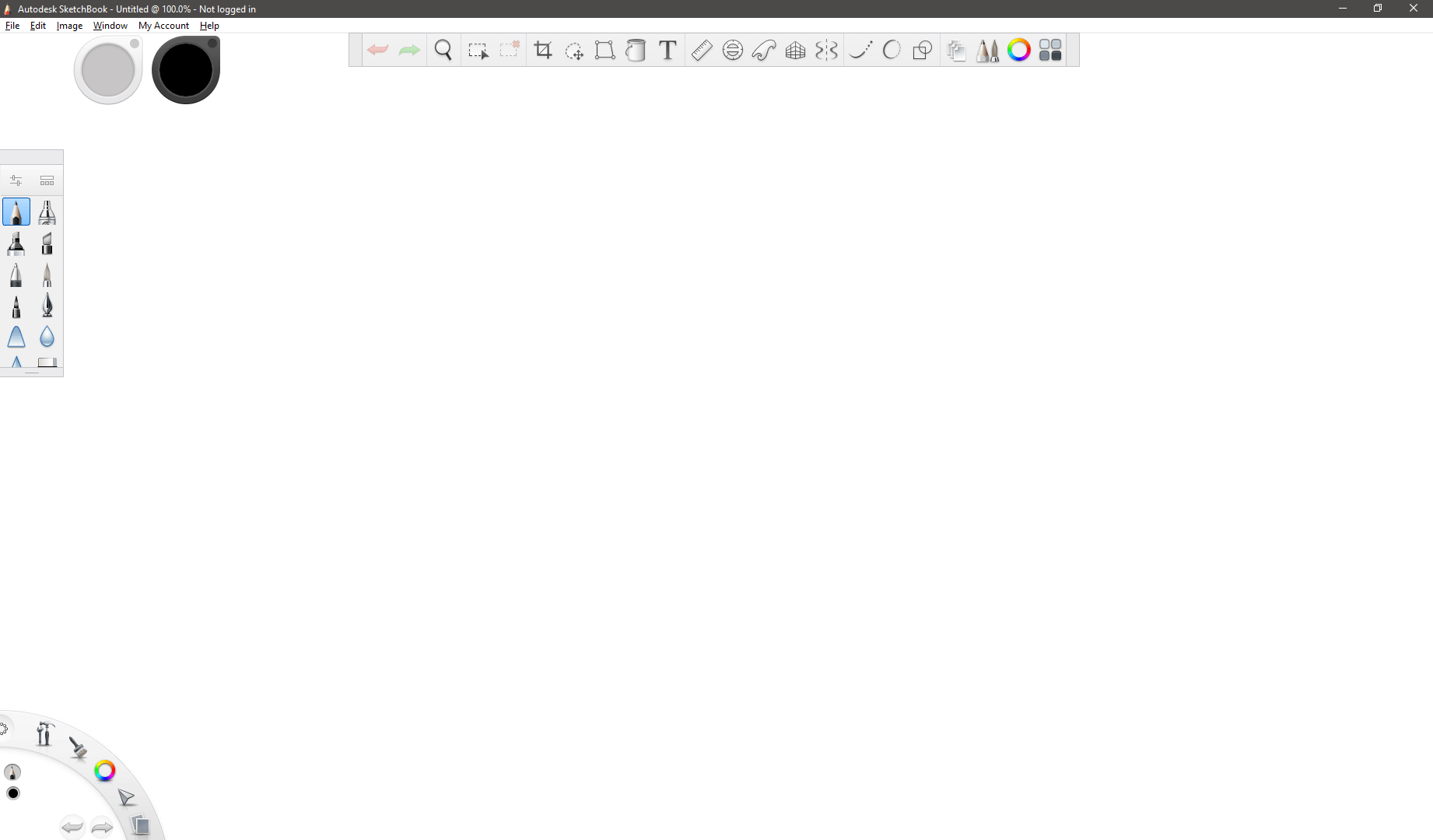
터치 지원 장치와 스케치는 서로 밀접하게 연결되어 있으며 Autodesk는 수필집. 그것은 매우 간단한 프로그램이기 때문에 어떤 부문에서도 수상하지 못했지만, 그것은 당신이 당신의 그림에 집중할 수 있게 하고 도구와 구성에 대해 걱정하는 데 너무 많은 시간을 할애하지 않도록 하는 단순함을 아주 잘 수행합니다.
조정이 필요한 경우 Sketchbook은 터치 장치에 최적화된 고유한 스타일의 ‘다이얼’ 인터페이스를 사용합니다(스크린샷의 왼쪽 하단 모서리 참조). 스케치를 창작 과정의 한 단계 더 진행하려는 경우 Sketchbook은 Photoshop 문서 형식(.PSD)과도 호환되므로 보다 심층적인 워크플로와 쉽게 통합할 수 있습니다.
이 프로그램의 가장 좋은 점 중 하나는 올해 초 Autodesk에서 모든 사람에게 무료로 제공하기로 결정했다는 것입니다! 최근에 구입했다면 이것에 대해 약간 의아해할 수 있지만 그렇지 않은 경우 소프트웨어에 한 푼도 지출하지 않고도 디지털 스케치의 세계를 탐험할 수 있는 좋은 방법입니다. 이를 제대로 활용하려면 드로잉 태블릿, 터치스크린 지원 컴퓨터 또는 모바일 장치가 반드시 필요하며, Autodesk 웹사이트에 완전한 안내서가 있어 속도를 높이는 데 도움이 됩니다.
Sketchbook은 Windows, macOS, iOS 및 Android 장치에서 사용할 수 있지만 모바일 버전은 사용자 인터페이스가 다르고 기능이 더 간단합니다.
6. 어피니티 디자이너

Affinity Photo가 Photoshop 클론인 것처럼 동질성 디자이너 벡터 그래픽 왕관을 위해 일러스트레이터에 도전하는 Affinity의 시도입니다. 그러나 Illustrator를 없애고자 하는 열망으로 인해 터치 및 드로잉 태블릿을 입력 장치로 고려하는 데 시간을 보냈기 때문에 몇 가지 실수를 수정하게 되었습니다. 큰 기본 앵커 포인트와 핸들 덕분에 자유형 모양으로 작업하는 것도 훨씬 쉽습니다. 인터페이스로 고생하는 시간이 줄어들면 설명에 더 많은 시간이 소요됩니다!
Affinity Designer는 $69.99에 다른 소프트웨어와 동일한 일회성 구매 모델을 사용하여 Mac과 PC 모두에서 사용할 수 있습니다. 벡터 일러스트레이션의 세계로 들어가는 저렴한 방법이며 Affinity 웹사이트와 Mac App Store에서 10일 무료 평가판을 사용할 수 있습니다.
7. Corel Painter 필수 요소
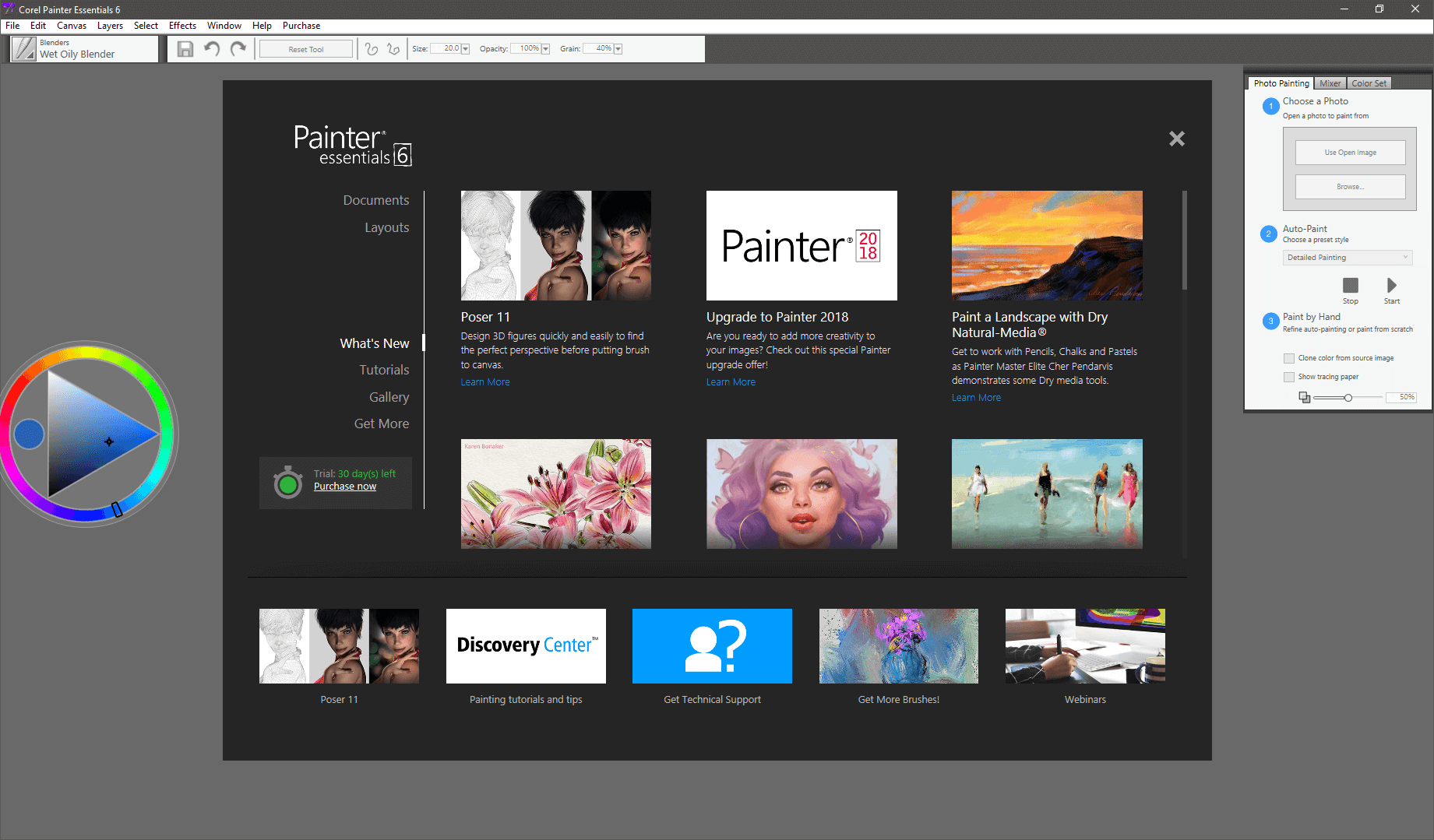
화가 필수품 은(는) 일부 장단점이 있는 전체 Painter 환경의 훨씬 단순화된 버전입니다. 여기에는 기본 브러시 세트, 태블릿 지원 및 보다 간소화된 인터페이스를 포함하여 정식 버전의 제한된 기능 버전이 포함됩니다. 디지털 페인트로 무엇을 할 수 있는지 탐구하는 데 관심이 있다면 Essentials가 좋은 소개가 될 수 있지만 전문 아티스트라면 소프트웨어의 정식 버전을 원할 것입니다.
인터페이스는 최신 버전의 Painter와 동일한 방식으로 업데이트되지 않았으며 시작 화면에서는 여전히 최신 버전 대신 이전 Painter 버전으로 업그레이드할 것을 권장하지만 이는 사소한 문제일 가능성이 높습니다. 다음 버전에서 수정되었습니다. Corel에서 사용할 수 있는 몇 가지 자습서 콘텐츠가 있지만 Painter의 정식 버전에서 사용할 수 있는 콘텐츠에 비해 제한적입니다.
무료 디지털 아트 소프트웨어
Pixlr
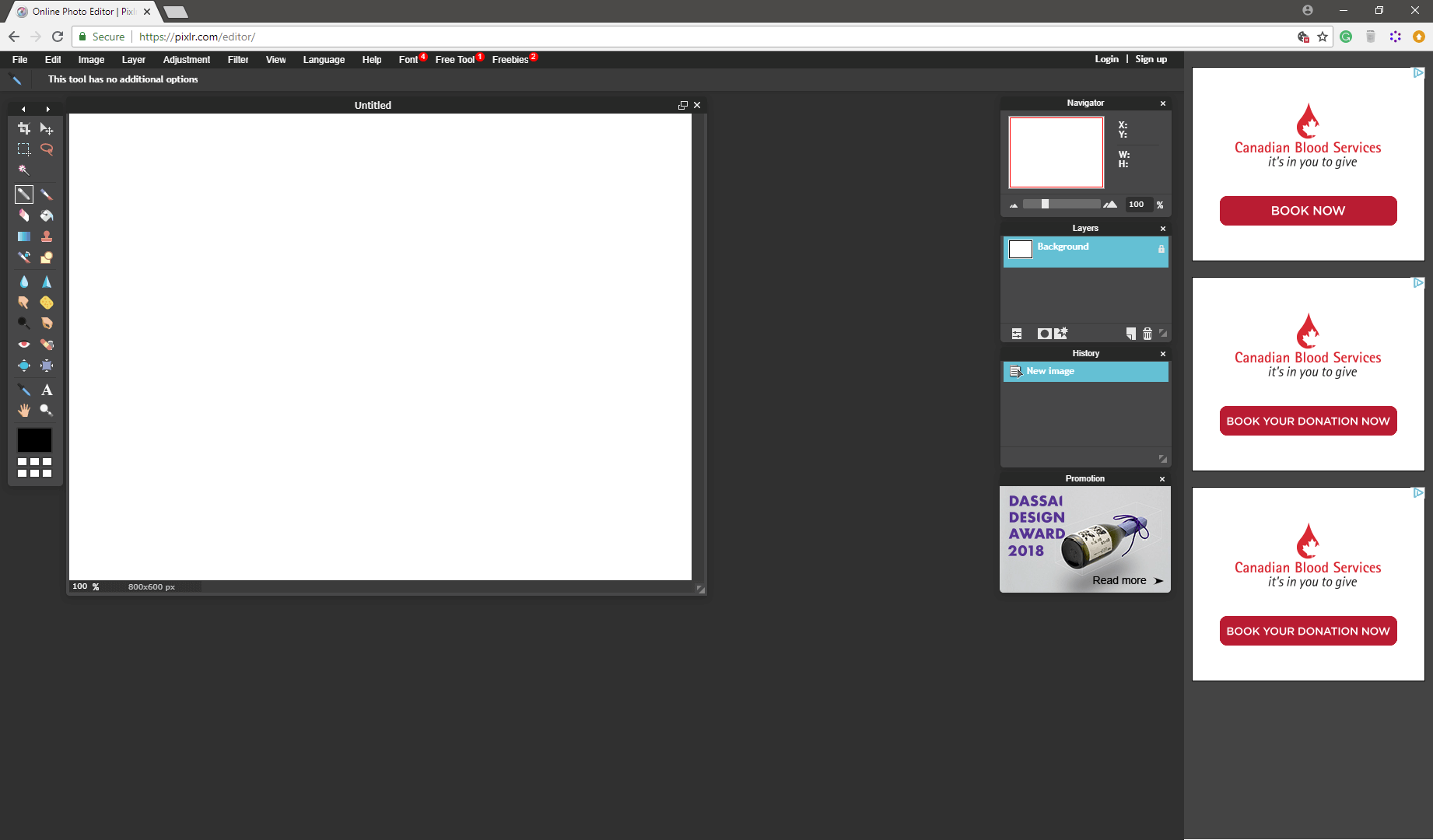
요즘 웹 앱으로 무엇을 할 수 있는지 놀랍고 무료보다 더 나은 것은 없습니다. Pixlr 온라인 이미지 편집기. 적절한 편집 도구, 레이어 지원 및 숙련된 스케치의 모양을 모방한 흥미로운 연필 도구를 갖춘 완전한 기능의 이미지 편집기입니다.
진지한 그래픽 작업을 위해 적절한 데스크탑 응용 프로그램을 대체하지는 않을 것이지만, 소셜 미디어용으로 사진을 간단히 편집하거나 간단히 화면 그래픽을 만들 수 있는 경우에 유용할 수 있습니다. 단순한 마우스 이외의 그래픽 태블릿에 대한 지원은 없지만 온라인 형식에서 완전한 지원을 기대하지는 않을 것입니다.
일부 웹 브라우저는 이제 보안 위험으로 인해 기본적으로 Flash를 비활성화하기 때문에 로드하기가 약간 어려울 수 있지만 Pixlr은 화면 프롬프트를 통해 프로세스를 간단하게 만들려고 합니다.
김프 (GNU 이미지 조작 프로그램)
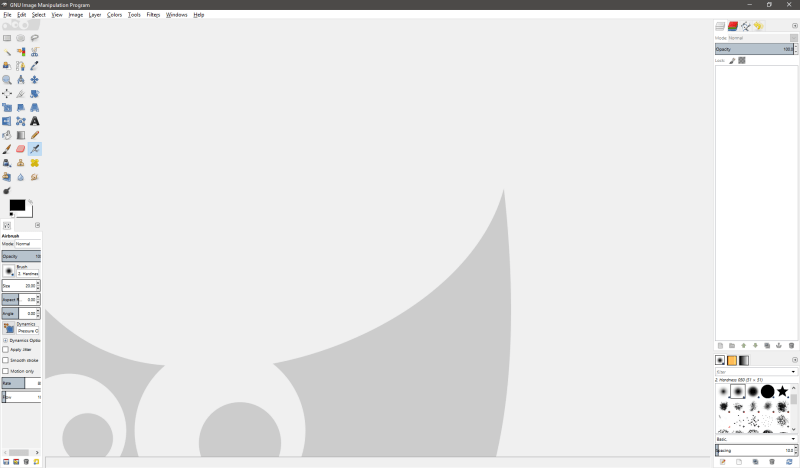
많은 사람들이 맹세합니다. 김프, 그래픽 아트에서 일하는 전문가를 자신의 작업에 사용한 적이 없지만. 김프에는 몇 가지 장점이 있기 때문에 몇 가지가 있을 수 있습니다. 픽셀 기반 이미지 작업에 매우 강력하고 플러그인 및 확장 프로그램을 쉽게 만들 수 있으며 저렴한 무료 가격으로 모두 사용할 수 있습니다.
김프의 문제는 내가 만난 것 중 가장 답답하고 불필요하게 복잡한 인터페이스를 가지고 있다는 것입니다. 오픈 소스 소프트웨어의 일반적인 문제인 것 같습니다. 소프트웨어 개발자는 사용자 경험보다 기능에 더 집중하는 경향이 있습니다. 최신 버전에는 인터페이스를 훨씬 더 합리적으로 만드는 ‘단일 창’ 모드가 포함되어 있습니다. 예산이 빠듯하고 Photoshop의 강력한 기능이 무료로 필요한 경우 김프가 그 일을 해 줄 것입니다.
그라비티 디자이너

그라비티 디자이너 오픈 소스는 아니지만 훌륭한 무료 벡터 그래픽 프로그램입니다. 뛰어난 벡터 그리기 도구 세트가 있으며 보다 일반적인 벡터 그래픽 파일 형식을 잘 지원합니다. 불행히도 Adobe의 독점 형식을 편집할 수는 없지만 벡터 그래픽을 탐색하려는 경우 작은 고려 사항입니다. 가장 광범위한 운영 체제에서 사용할 수 있으며 웹 브라우저에서도 실행할 수 있습니다.
특히 무료 프로그램의 경우 뛰어난 사용자 인터페이스가 있습니다. 더욱 놀랍게도, 광범위한 소스에서 온라인으로 사용할 수 있는 견고한 튜토리얼 세트가 있습니다. 이것은 벡터 그래픽의 세계에 대한 완벽한 입문서가 되지만, 결국 벡터 일러스트레이션에 대해 진지하게 생각한다면 더 전문적인 프로그램으로 넘어가고 싶을 것입니다.
디지털 아트의 멋진 세계
처음에는 어떻게 보일지 모르지만 많은 주요 그래픽 프로그램은 수년에 걸쳐 어느 정도 상호 교환 가능하게 성장했으며 서로의 작업을 겹치기 시작했습니다. 자신에게 가장 잘 맞는 것을 찾는 것이 이 과정에서 가장 중요한 부분입니다. 모든 아티스트가 자신만의 독창적인 스타일을 개발한 것처럼 모든 아티스트는 개인 작업 흐름에 가장 적합한 특정 프로그램을 스스로 선택해야 합니다.
또한 소프트웨어가 아무리 우수하더라도 완전히 새로운 일련의 프로세스를 배워야 한다는 점을 기억하는 것이 중요합니다. 오프라인 세계에서 매우 재능 있는 아티스트라고 해도 디지털 세계에 특정한 완전히 새로운 일련의 기술을 배워야 하는 자신을 발견하게 될 것입니다. 자신의 능력을 연마하기 위해 많은 시간과 노력을 들인 사람으로서, 갑자기 다시 어려움을 겪는 자신을 발견하는 것은 다소 낙담할 수 있습니다. 이것은 완벽하게 자연스럽고 이해할 수 있을 정도로 실망스럽습니다. 그러나 저자, 저널리스트 및 라디오 진행자의 이 중요한 지혜를 기억하십시오. 아이라 글래스 창의성의 본질:
“초보자에게 이 말을 하는 사람은 아무도 없습니다. 창의적인 일을 하는 우리 모두는 취향이 좋기 때문에 참여합니다. 하지만 이런 간극이 있습니다. 처음 몇 년 동안은 물건을 만드는 것이 그다지 좋지 않습니다. 잘하려고 노력하고 있고 가능성이 있지만 그렇지 않습니다. 그러나 당신의 취향, 당신을 게임에 빠지게 한 것은 여전히 킬러입니다. 그리고 당신의 취향이 당신의 일이 당신을 실망시키는 이유입니다. 많은 사람들이 이 단계를 통과하지 못하고 그만둡니다. 흥미롭고 창의적인 작업을 하는 내가 아는 대부분의 사람들은 이러한 과정을 거쳤습니다. 우리는 우리의 작업에 우리가 원하는 특별한 것이 없다는 것을 알고 있습니다. 우리 모두는 이것을 겪습니다. 그리고 당신이 막 시작했거나 아직 이 단계에 있다면, 그것이 정상임을 알아야 하고 당신이 할 수 있는 가장 중요한 일은 많은 일을 하는 것입니다.”
기존의 예술적 재능을 디지털 세계로 옮기는 데 몇 년이 걸리지는 않지만 최고의 디지털 아트 소프트웨어에도 학습 곡선이 있음을 기억하는 것이 중요합니다. 그러나 그것을 고수하고 계속 창조한다면 결국에는 전통적인 예술 매체로는 결코 성취할 수 없는 것을 만들 수 있을 것입니다.
항상 창작을 계속하고 예술적 비전을 포기하지 마십시오!
최고의 디지털 아트 소프트웨어를 선택한 방법
디지털 아트는 상당히 광범위한 범주이므로 검토 프로세스를 분류한 방법을 명확히 하는 것이 중요합니다. 우리는 고유한 문제로 다양한 예술적 스타일을 다루고 있으므로 여기의 기준은 평소보다 약간 더 일반적이지만 올바른 방향을 알려줄 것입니다. 다음은 수상자를 선정하기 전에 각 프로그램에 대해 질문한 내용입니다.
1. 기본 예술 매체를 얼마나 잘 수용합니까?
다른 작업과 마찬가지로 작업에 적합한 도구를 선택하는 것이 항상 중요합니다. 멀티툴 스크루드라이버는 벨트 샌더가 실제로 필요하다는 것을 깨닫기 전까지는 매우 유용합니다. 디지털 아트 카테고리를 XNUMX개의 하위 카테고리로 나누었으므로 소프트웨어가 특정 예술 스타일에 얼마나 전문화되어 있는지 고려하는 것이 중요합니다. 일부는 모든 사람에게 모든 것을 제공하려고 하지만 여전히 주요 기능을 구성하는 핵심 도구가 있습니다.
2. 그림판과 잘 어울리나요?
실제 세계에서 기술을 디지털 세계로 가져오든 단순히 더 나은 옵션을 찾고 있든 상관없이 항상 성장할 여지가 있는 것이 중요합니다. 새로운 프로그램을 배우는 데 많은 시간을 할애한 다음 해당 프로그램이 태블릿을 지원하지 않는다는 사실을 알게 되면 스스로를 화나게 할 수 있습니다.
태블릿 그리기는 초보자와 전문가 모두에게 직관적이고 균형 잡힌 도구이지만 펜 모양의 마우스 그 이상을 원합니다. 좋은 그래픽 프로그램은 특정 모델에서 사용할 수 있는 모든 추가 레이아웃 버튼을 구성하고 압력 센서에 응답할 수 있습니다. 최고의 프로그램은 진정으로 자연스러운 창조물을 위해 스타일러스를 잡고 있는 각도를 식별할 수도 있습니다. 하지만 이 기능을 지원하는 태블릿도 필요합니다.
3. 사용자 친화적입니까?
예술가들은 종종 자신의 창의적인 비전을 추구하기 위해 극단적인 방법을 택하지만, 도구 자체가 창의력을 방해하지 않도록 하기 위해 해야 할 말이 있습니다. 이젤, 브러시 및 페인트 상자에는 순수한 단순함이 있으며 디지털 아트 소프트웨어에 필요한 도구에 동일한 수준으로 즉시 액세스할 수 있어야 합니다.
물론, 모든 아티스트는 스튜디오를 배치하는 고유한 방법이 있으며 최고의 그래픽 프로그램을 사용하면 정확한 사양에 맞게 사용자 인터페이스를 재구성할 수도 있습니다. 스케치할 때 실크 스크리닝 키트를 준비할 필요가 없습니다. 페인팅하는 동안 전체 인쇄 옵션 세트가 필요하지 않은 것과 마찬가지입니다(아마도).
4. 학습 자료가 많이 있습니까?
예술 세계에서 평생의 경험을 가지고 있든, 처음부터 디지털 스타일러스를 손에 들고 시작하든 상관없이 그래픽 프로그램을 배우는 것은 복잡한 과정일 수 있습니다. 최고의 프로그램에는 소프트웨어에 바로 내장된 소개, 팁 및 기타 지침이 포함되어 있습니다.
그러나 그것은 당신을 여기까지만 데려갈 수 있습니다. 따라서 기술을 확장할 준비가 되면 가장 좋은 학습 방법 중 하나는 책, 비디오 또는 기타 온라인 소스에서 가져온 몇 가지 좋은 자습서를 따르는 것입니다. 일반적으로(항상 그런 것은 아니지만) 프로그램이 좋을수록 더 많은 학습 자료를 찾을 수 있습니다.
자신만의 독창적인 스타일에 이미 익숙하더라도 디지털 방식으로 만드는 방법을 배우는 것은 익숙한 것과는 상당히 다를 수 있습니다. 이러한 전환은 또한 새로운 지평을 탐색할 수 있는 몇 가지 기회를 제공할 수도 있습니다!
5. 활발한 사용자 커뮤니티가 있습니까?
사람들이 다른 사람들에게 기본적인 기술을 가르치지 않으면 예술계에 어떤 일이 일어날지 보는 것은 매우 흥미로울 것입니다. 그러나 우리 대부분은 우리가 존경하고 배운 누군가를 통해 예술에서 시작했습니다. 좋은 디지털 아트 프로그램에는 다양한 이점이 있는 활발한 사용자 커뮤니티가 있습니다. 특정 효과를 만드는 데 어려움을 겪고 있는지 묻는 사람이 항상 있으며, 이를 높이 평가하고 개선에 도움이 되도록 이해하고 정직한 비판을 줄 수 있는 작업을 과시하는 사람들도 있습니다.
최종 단어
디지털 혁명은 계속해서 주어지는 선물이며, 이제 컴퓨터 하드웨어 기능이 우리의 예술적 꿈을 따라잡았기 때문에 디지털 아트의 세계는 그 어느 때보다 쉽게 접근할 수 있습니다. 현대적인 프로그램을 사용하여 진정으로 놀라운 작품을 만드는 것이 가능하지만 그 힘으로 인해 배우기가 어려울 수 있습니다.
옵션을 탐색하고 적합한 프로그램을 찾고 새로운 디지털 아트 최전선에 대해 자세히 알아보십시오. 오프라인 세계에서 디지털 세계로 전환하는 데 시간이 걸리지만 그만한 가치가 있습니다!
그리고 기억하십시오: 항상 계속 창조하십시오!
마지막 기사